ComicStudioのファイルを読み込む
ComicStudioのファイルをCLIP STUDIO PAINTで読み込み、CLIP STUDIO PAINT形式のファイルに変換します。ComicStudioページファイルと、ComicStudio作品ファイルで、ファイルの読み込み方法が異なります。
ComicStudio ページファイル(拡張子:cpg)
ComicStudioページファイル(拡張子:cpg)を、CLIP STUDIO PAINTに読み込みます。
|
|
ComicStudioページファイルを読み込む場合は、一部のレイヤーが正しく読み込めません。詳しくは『レイヤーの互換性について』を参照してください。 |
1[ファイル]メニュー→[開く]を選択します。
2[開く]ダイアログから、ComicStudioページファイルを選択します。
3CLIP STUDIO PAINTに、ComicStudioページファイルが読み込まれます。
4[ファイル]メニュー→[別名で保存]を選択すると、CLIP STUDIO FORMAT(拡張子:clip)のファイルとして保存できます。
|
|
CLIP STUDIO PAINT形式で保存しても、CLIP STUDIO PAINTに読み込む前のComicStudioページファイルは、そのまま残ります。 |
ComicStudio 作品ファイル(拡張子:cst)【EX】
ComicStudio作品ファイル(拡張子:cst)を、CLIP STUDIO PAINTに読み込みます。
|
|
·CLIP STUDIO PAINT PROでは、ComicStudio作品ファイル(拡張子:cst)を読み込めません。その場合は、作品ファイル内のComicStudioページファイル(拡張子:cpg)を1ページづつ読み込んでください。ComicStudioページファイルの読み込み方法については、『ComicStudio ページファイル(拡張子:cpg)』を参照してください。 ·ComicStudioのファイルを読み込む場合は、一部のレイヤーが正しく読み込めません。詳しくは『レイヤーの互換性について』を参照してください。 |
1[ファイル]メニュー→[開く]を選択します。
2[開く]ダイアログから、ComicStudio作品ファイルを選択します。
3「CLIP STUDIO PAINTの形式に変換して保存」を確認するメッセージが表示されたら、[OK]をクリックします。
|
|
CLIP STUDIO PAINT形式に変換した場合、元のComicStudio作品ファイルとは別に、新しくCLIP STUDIO PAINTのファイルが作成されます。元のComicStudio作品ファイルは、そのまま残ります。 |

4[ページ管理フォルダーの作成]ダイアログで、保存先と管理フォルダー名を設定します。
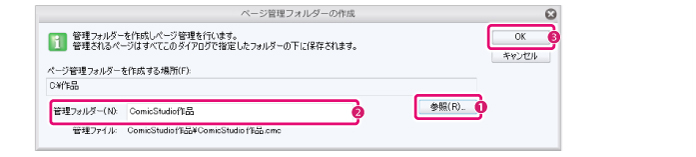
①[参照]をクリックし、CLIP STUDIO PAINTのページ管理フォルダーを保存する場所を指定します。
②[管理フォルダー]に、ページ管理フォルダー名を入力します。
③[OK]をクリックします。
|
|
[管理フォルダー]に入力したフォルダー名は、CLIP STUDIO PAINTのページ管理ファイル(拡張子:cmc)にも適用されます。CLIP STUDIO PAINTのページ管理ファイルとは、ComicStudio作品ファイル同様に、複数ページの作品を管理するためのファイルです。 |
5CLIP STUDIO PAINT形式に変換された、ComicStudio作品ファイルが読み込まれます。
|
|
·CLIP STUDIO PAINTの作品ファイルの管理方法については、『CLIP STUDIO PAINT ユーザーガイド』の『メニュー』→『ページ管理メニュー』や『解説:ページ管理』を参照してください。 ·再度、CLIP STUDIO PAINT形式に変換した作品ファイルを編集する場合は、[ファイル]メニュー→[開く]で、手順4で指定したページ管理フォルダーを選択して、CLIP STUDIO PAINTページ管理ファイル(拡張子:cmc)を選択してください。 |









